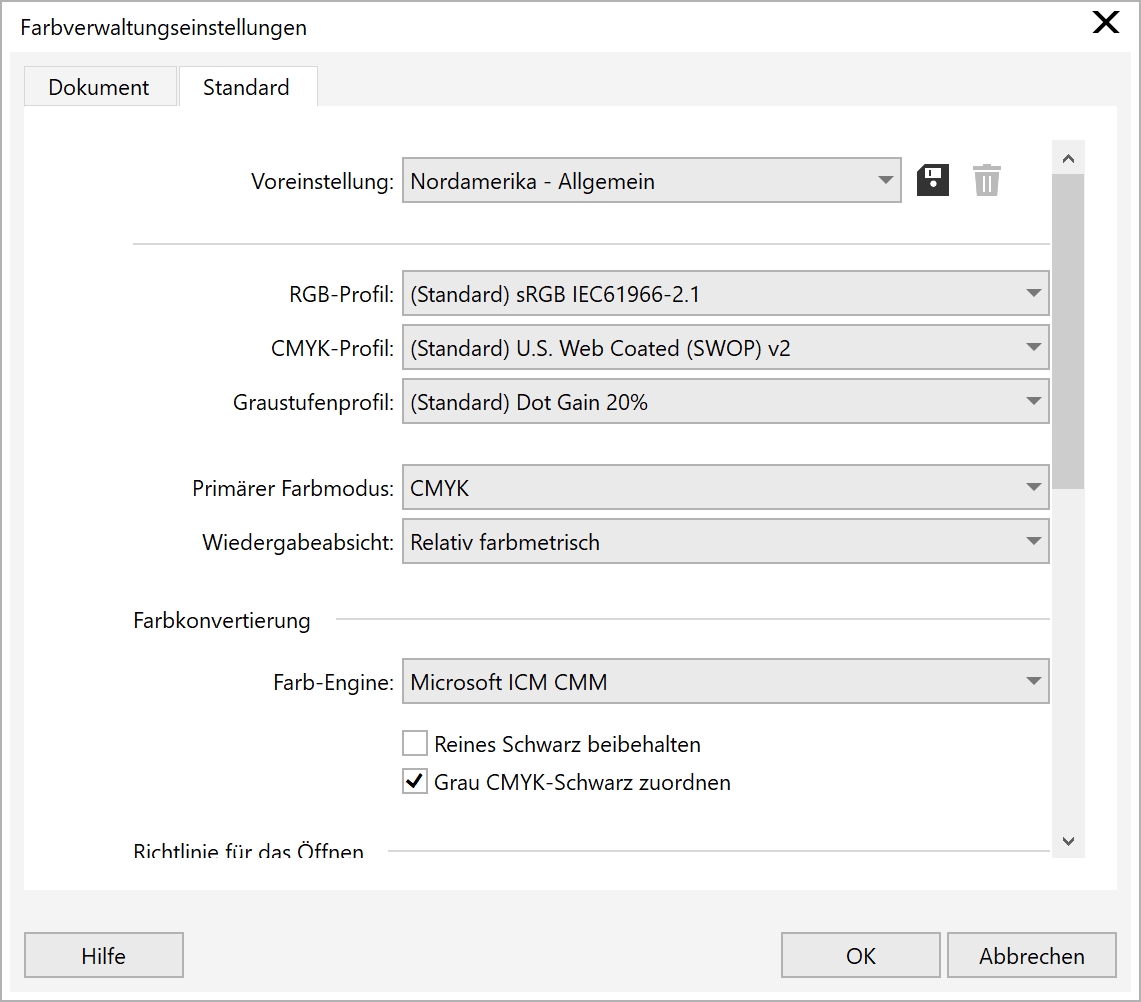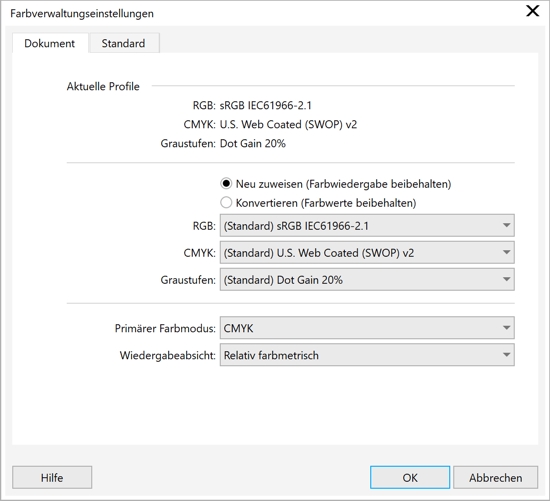Erste Schritte mit der Farbverwaltung
Bei CorelDRAW gibt es zwei Arten von Farbverwaltungseinstellungen: die Standardeinstellungen für die Farbverwaltung und die Farbeinstellungen des Dokuments. Die Standardeinstellungen für die Farbverwaltung steuern die Farben neuer Dokumente und von Dokumenten, die kein Farbprofil enthalten (auch als „ungetaggte Dokumente" bezeichnet). Dokumente, die in früheren Versionen von CorelDRAW erstellt wurden, gelten als „ungetaggt". Die Farbeinstellungen des Dokuments wirken sich nur auf die Farben des aktiven Dokuments aus.
Standardeinstellungen für die Farbverwaltung
Die Standardeinstellungen für die Farbverwaltung sind für die Erstellung konsistenter Farben von entscheidender Bedeutung.
•
Voreinstellung: Wenn Sie die Farbverwaltung zum ersten Mal verwenden und Entwürfe für eine bestimmte Ausgabeart erstellen, können Sie eine Voreinstellung auswählen, die Ihnen den Einstieg mit den richtigen Farbverwaltungseinstellungen (z. B. für Standardfarbprofile und Farbkonvertierung) erleichtert. Beispiele sind die Voreinstellung
Nordamerika - Druckvorstufe, die sich für Projekte eignet, die von nordamerikanischen Druckdienstanbietern gedruckt werden sollen, und die Voreinstellung
Europa - Web, die für in Europa erstellte Webprojekte geeignet ist. Weitere Informationen zu den Voreinstellungen für die Farbverwaltung finden Sie unter
Voreinstellungen für die Farbverwaltung.•
Standardfarbprofile: Definieren die RGB-, CMYK- und Graustufenfarben in neuen und ungetaggten Dokumenten. Sie können diese Einstellungen ändern, sodass für alle neuen Dokumente die von Ihnen angegebenen Farbprofile verwendet werden. In einigen Anwendungen werden Standardfarbprofile als Arbeitsbereichsprofile bezeichnet.
•
Primärer Farbmodus: Legt die Dokumentfarbpalette fest, die angezeigt wird, wenn Sie ein Dokument öffnen oder beginnen, sowie den Standardfarbmodus eines Dokuments, das als Bitmap exportiert wird. Der primäre Farbmodus wird für alle neuen und ungetaggten Dokumente festgelegt. Sie können diese Einstellung für das aktive Dokument jedoch auf der Registerkarte
Dokument des Dialogfeldes
Farbverwaltungseinstellungen ändern. Beachten Sie, dass der primäre Farbmodus die Farben in einem CorelDRAW-Dokument nicht auf einen einzelnen Farbmodus beschränkt.
•
Wiedergabeabsicht: Hier können Sie eine Methode zur Zuordnung von außerhalb des Gamuts liegenden Farben in neuen und ungetaggten Dokumenten auswählen. Wenn die standardmäßige Wiedergabeabsicht für das aktive Dokument nicht geeignet ist, können Sie sie auf der Registerkarte
Dokument des Dialogfelds
Farbverwaltungseinstellungen ändern. Weitere Informationen zur Auswahl der richtigen Wiedergabeabsicht für Ihre Projekte erhalten Sie unter
Was ist eine Wiedergabeabsicht?.•
Farbkonvertierung: Hiermit legen Sie fest, wie die Farben abgeglichen werden, wenn Sie Farben aus einem Farbprofil in ein anderes konvertieren. Sie können beispielsweise die Farb-Engine ändern oder Optionen zur Konvertierung von reinem Schwarz in RGB-, CMYK-, Lab- bzw. Graustufendokumenten angeben. Weitere Informationen finden Sie unter
Farbkonvertierungseinstellungen.•
Richtlinie für das Öffnen: Dient zur Verwaltung der Farben in Dateien, die Sie öffnen. Weitere Informationen zu den Farbverwaltungsrichtlinien finden Sie unter
Farbverwaltungsrichtlinien.•
Richtlinie für das Importieren und Einfügen: Dient zur Verwaltung der Farben in Dateien, die Sie in ein aktives Dokument importieren oder einfügen. Weitere Informationen zu den Farbverwaltungsrichtlinien finden Sie unter
Farbverwaltungsrichtlinien.•
Schmuckfarbendefinition: Mit diesem Steuerelement können Sie Schmuckfarben anhand ihrer Lab-, CMYK- bzw. RGB-Farbwerte anzeigen. Diese alternativen Farbwerte werden auch bei der Umwandlung von Schmuckfarben in Skalenfarben verwendet.
Standard-Registerkarte des Dialogfelds Farbverwaltungseinstellungen.
Farbeinstellungen des Dokuments
Sie können die Farbeinstellungen des aktiven Dokuments anzeigen und bearbeiten, ohne dass dies Einfluss auf neue und ungetaggte Dokumente hat. Sie können sehen, welche Farbprofile dem Dokument zugewiesen werden. Dies bestimmt den Farbraum des Dokuments für RGB-, CMYK- und Graustufenfarben.
Sie können dem aktiven Dokument auch unterschiedliche Farbprofile zuweisen. Informationen zum Zuweisen von Farbprofilen finden Sie unter Farbprofile zuweisen. Informationen zum Umwandeln von Dokumentfarben in andere Farbprofile finden Sie unter Farben in andere Farbprofile konvertieren.
Dokument-Registerkarte des Dialogfelds Farbverwaltungseinstellungen.
Zudem können Sie den primären Farbmodus und die Wiedergabeabsicht für das aktive Dokument anzeigen.
So greifen Sie auf die Standardeinstellungen für die Farbverwaltung zu

1
Klicken Sie auf
Extras  Farbverwaltung
Farbverwaltung.
2
Klicken Sie auf die Registerkarte
Standard.
So ändern Sie die Standardfarbprofile

1
Klicken Sie auf
Extras  Farbverwaltung
Farbverwaltung.
2
Klicken Sie auf die Registerkarte
Standard.
3
Wählen Sie aus den folgenden Listenfeldern ein Farbprofil aus:
•
RGB-Profil: Beschreibt die RGB-Farben in neuen und ungetaggten Dokumenten
•
CMYK-Profil: Beschreibt die CMYK-Farben in neuen und ungetaggten Dokumenten
•
Graustufenprofil: Beschreibt die Graustufenfarben in neuen und ungetaggten Dokumenten
|
|
|
Primären Farbmodus ändern |
Wählen Sie im Listenfeld Primärer Farbmodus einen Farbmodus. Wenn Sie den primären Farbmodus auf der Registerkarte Standard des Dialogfelds Farbverwaltungseinstellungen ändern, wirkt sich das nicht auf das aktive Dokument aus. |
|
|
Wählen Sie im Listenfeld Wiedergabeabsicht die gewünschte Wiedergabeabsicht aus. |
So greifen Sie auf die Farbeinstellungen des Dokuments zu

1
Klicken Sie auf
Extras  Farbverwaltung
Farbverwaltung.
2
Klicken Sie auf die Registerkarte
Dokument.

Um die im aktiven Dokument verwendeten Farbprofile auf der Statusleiste anzuzeigen, klicken Sie auf der Statusleiste auf die Flyout-Schaltfläche  und wählen Sie Farbeinstellungen des Dokuments.
und wählen Sie Farbeinstellungen des Dokuments.
und wählen Sie Farbeinstellungen des Dokuments.